
后缀名为 lnk的文件是Windows操作系统中的快捷方式文件。它们用于快速访问文件、文件夹、程序或网页,可以方便地将它们放置在桌面、任务栏
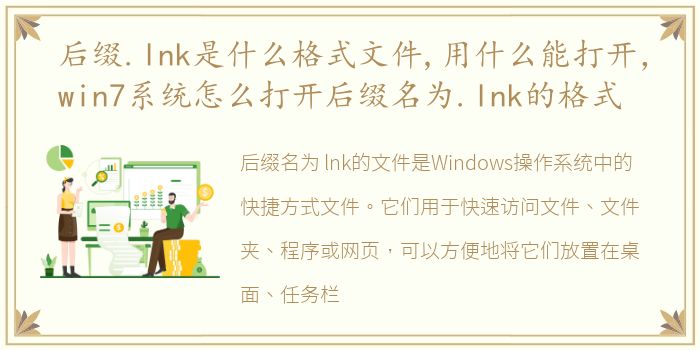
后缀名为.lnk的文件是Windows操作系统中的快捷方式文件。它们用于快速访问文件、文件夹、程序或网页,可以方便地将它们放置在桌面、任务栏或其他位置,以便快速打开所需的内容。本文将介绍.lnk文件的格式、如何打开以及在Windows 7系统中如何处理这种文件。
一、.lnk文件的格式
.lnk文件实际上是一种二进制文件,它包含了指向目标文件或目录的路径信息以及其他相关属性。这些属性包括图标、启动参数、工作目录等。.lnk文件的格式是由Microsoft定义的,并且在不同版本的Windows操作系统中保持兼容性。
二、如何打开.lnk文件
.lnk文件可以通过多种方式打开。最简单的方法是直接双击.lnk文件,系统会自动使用关联的程序打开目标文件或目录。例如,如果.lnk文件指向一个Word文档,双击该文件将自动打开Microsoft Word并加载该文档。此外,也可以通过右键单击.lnk文件,选择“打开”或“运行”来打开目标文件或目录。
三、在Windows 7系统中打开.lnk文件
在Windows 7系统中,打开.lnk文件的方法与其他Windows版本相似。可以通过双击或右键单击.lnk文件来打开目标文件或目录。此外,还可以使用以下方法打开.lnk文件:
1. 使用“开始”菜单:点击“开始”按钮,然后在搜索框中输入.lnk文件的名称或关键词,系统会列出匹配的结果。点击所需的.lnk文件即可打开目标文件或目录。
2. 使用资源管理器:打开Windows资源管理器,导航到包含.lnk文件的文件夹。双击.lnk文件即可打开目标文件或目录。
3. 使用命令提示符:打开命令提示符窗口,输入.lnk文件的完整路径,然后按下回车键。系统将使用关联的程序打开目标文件或目录。
.lnk文件是Windows操作系统中的快捷方式文件,用于快速访问文件、文件夹、程序或网页。它们的格式是二进制的,包含了指向目标文件或目录的路径信息以及其他属性。在Windows 7系统中,可以通过双击、右键单击或使用“开始”菜单、资源管理器、命令提示符等方式打开.lnk文件。通过理解和掌握.lnk文件的特点和打开方法,可以更加高效地使用Windows系统。
声明本站所有作品图文均由用户自行上传分享,仅供网友学习交流。若您的权利被侵害,请联系我们